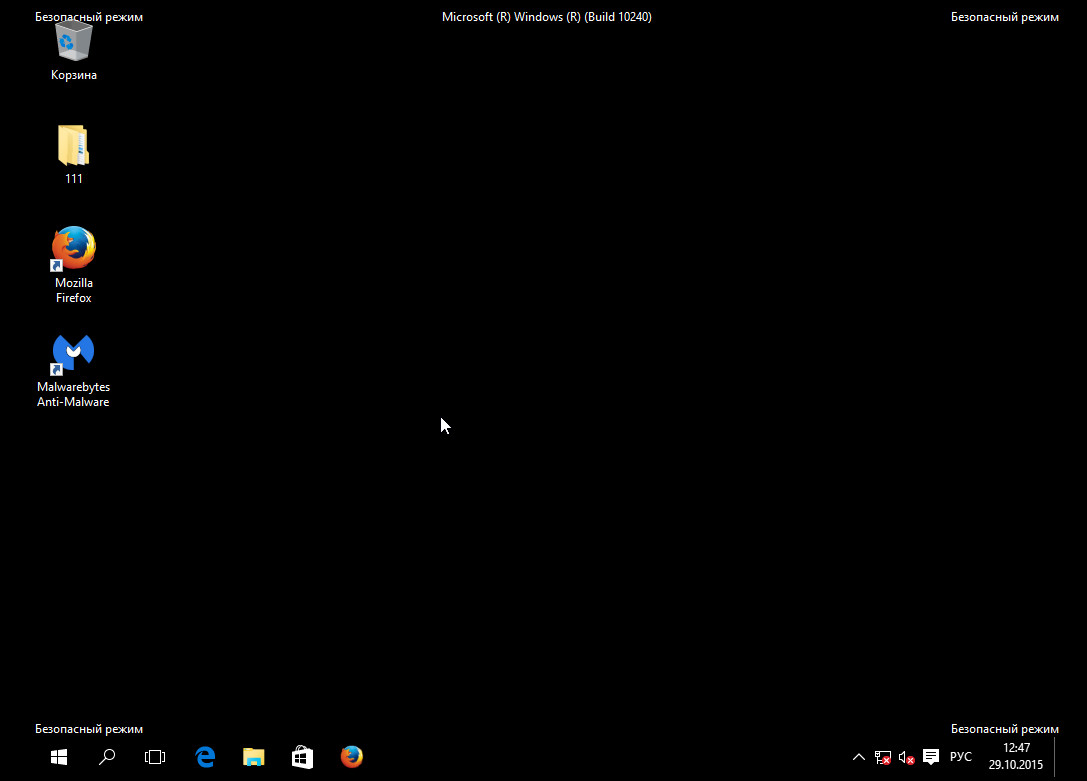Снять предупреждение о вирусе
Обновлено: 24.04.2024
Такая ситуация обычно случается с пользователями Android. Причина этой ситуации - проблема, вызванная щелчком по всплывающим объявлениям, которые сначала появляются из интернет-браузера.
Почему я получаю это предупреждение?
Друзья мои, откуда вы получили это предупреждение? Сначала нам нужно его рассмотреть. Прежде всего, если это предупреждение приходит на ваш телефон из приложения браузера (Google Chrome и т. Д.), Знайте, что на вашем телефоне нет вирусов, будьте уверены. Позвольте мне кратко объяснить, почему вы получили уведомление об уведомлении от интернет-браузера.
Это уведомление из интернет-браузера является вашей подпиской на уведомление, которое вы получили из всплывающего объявления. Из-за этого подписчика на уведомления вы можете получать множество рекламных объявлений или предупреждений о вирусах, и это предупреждение будет беспокоить вас каждый день во многих отношениях. Потому что, если вы нажмете на это предупреждение, вероятность заражения вашего телефона без вирусов возрастет. Сохраняйте спокойствие и никогда не нажимайте на уведомление.
Если это предупреждение приходит на ваш телефон из системы, знайте, что ваш телефон заражен вирусом.
Как удалить это предупреждение?
Прежде всего, если вы получаете это предупреждение из интернет-браузера, вы можете найти решение следующим образом:
Это для телефонов Android. (Это зависит от устройства Android.)
- Сначала войдите в меню настроек вашего телефона.
- В меню настроек попадаем в Приложения и уведомления.
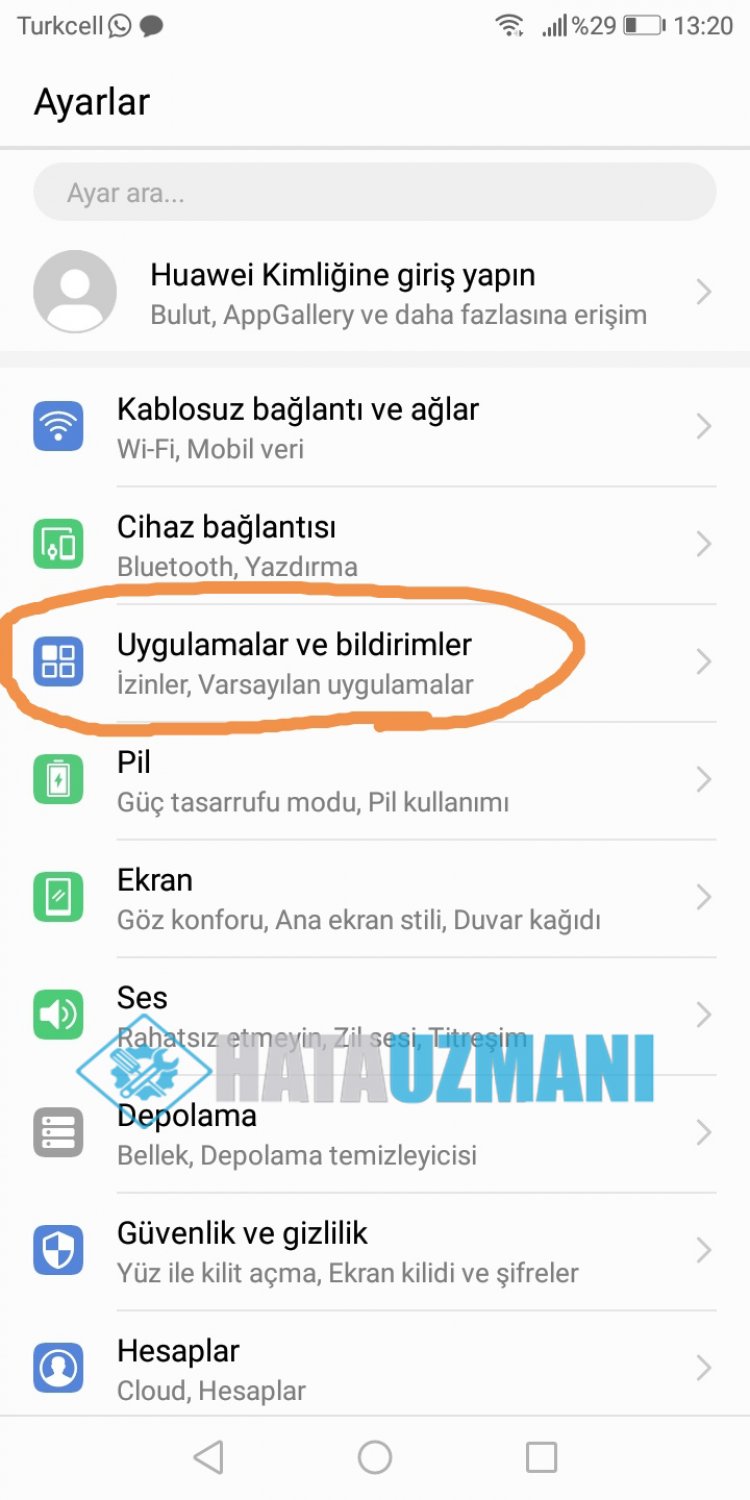
- Достигнув нашего меню, мы нажимаем на раздел Приложения.
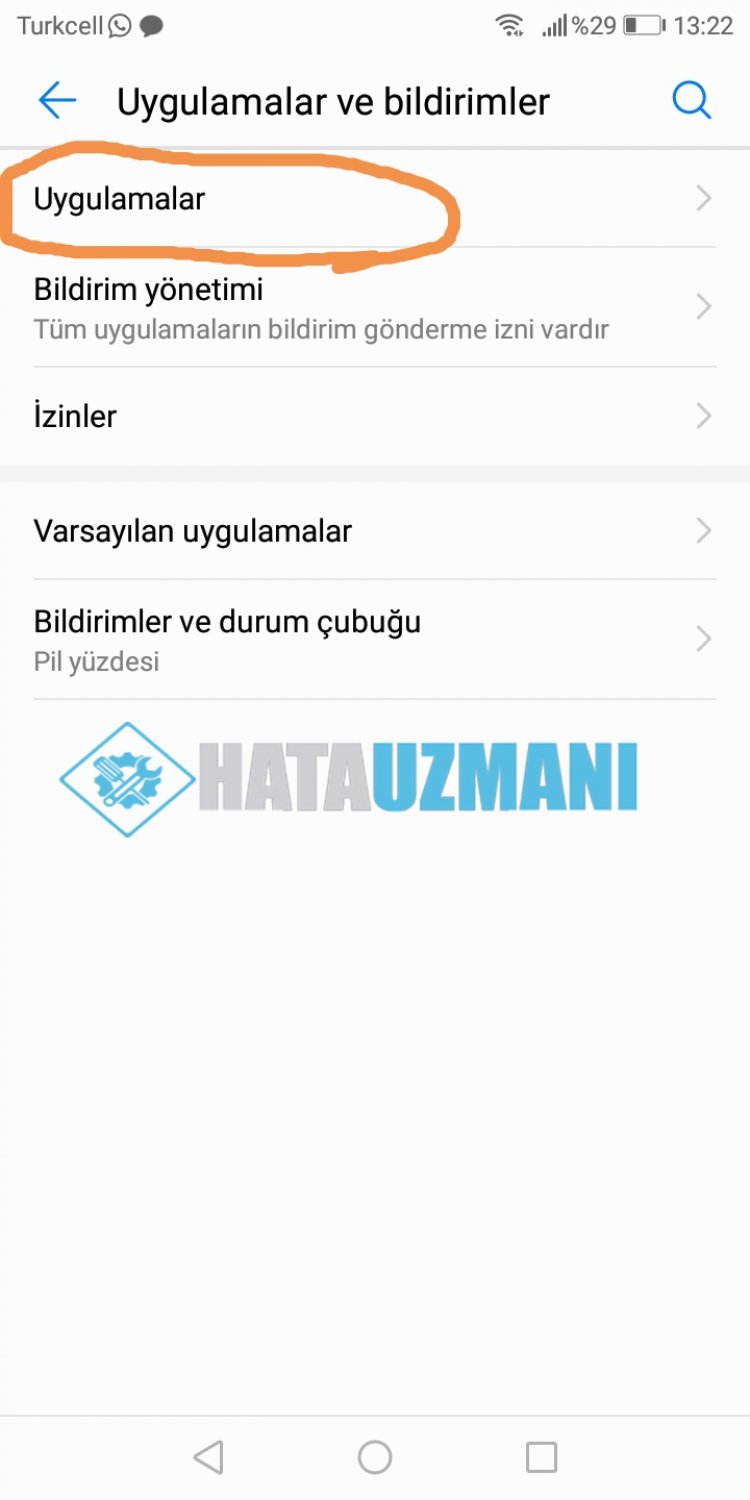
- Из перечисленных приложений выбираем браузер того приложения, которое получает предупреждение (например, я получаю уведомление от браузера Google Chrome на моем телефоне. Я выберу его).
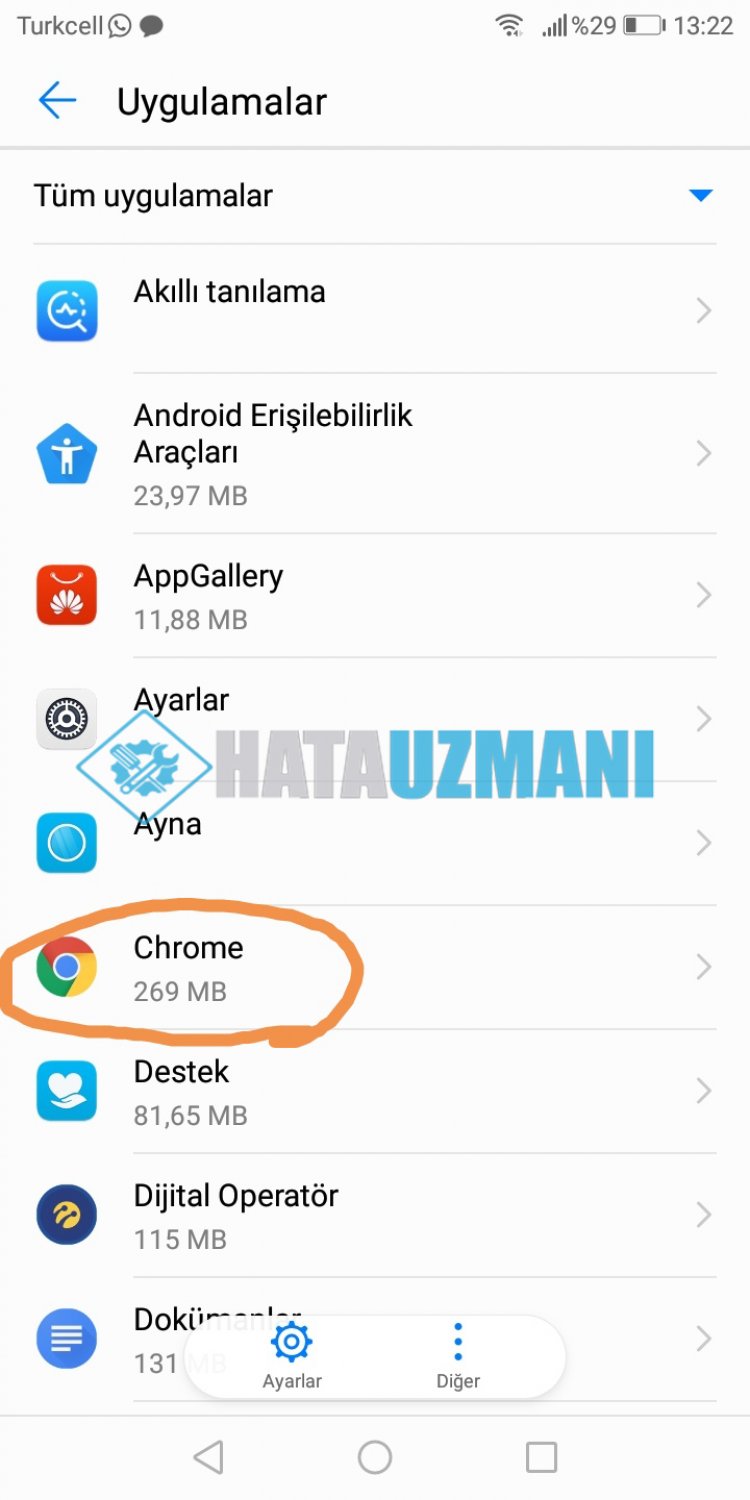
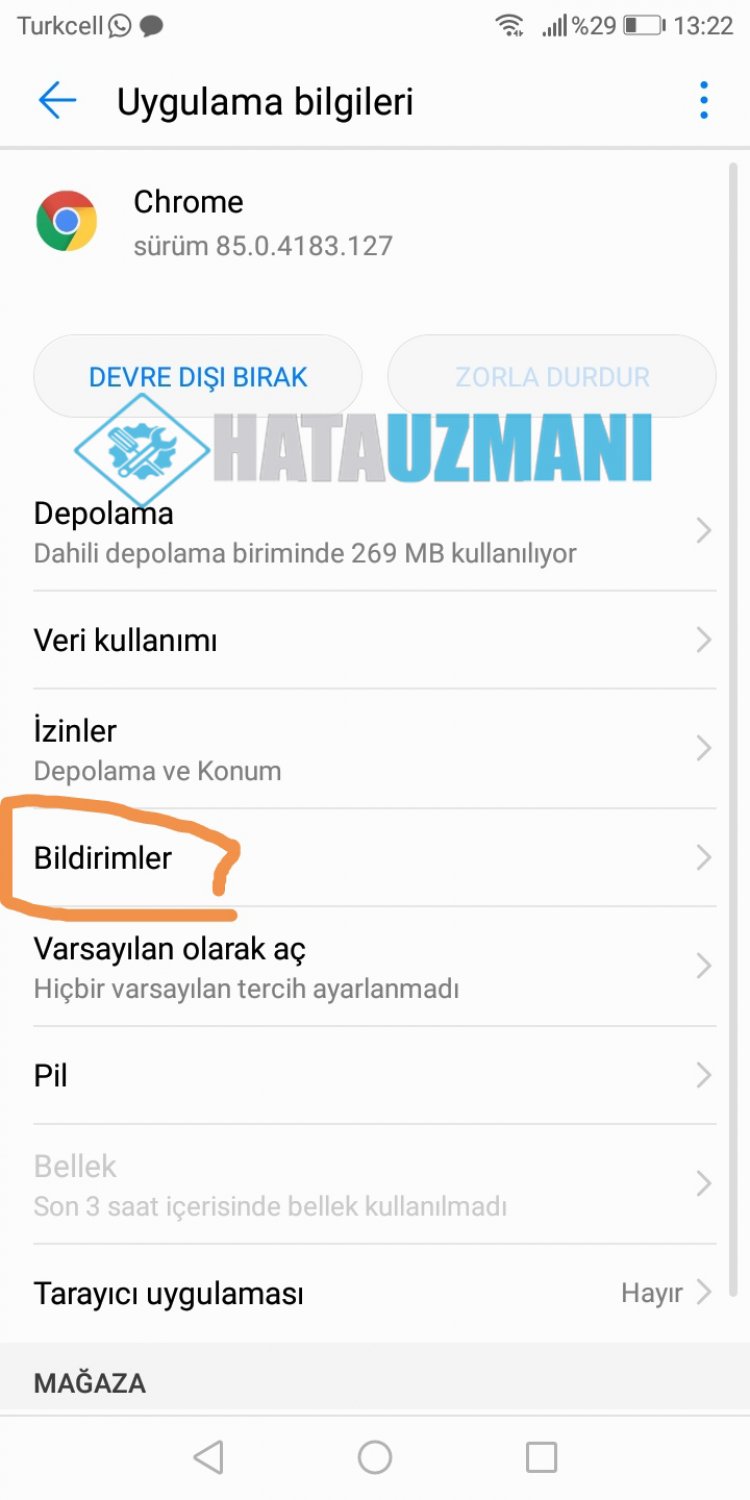
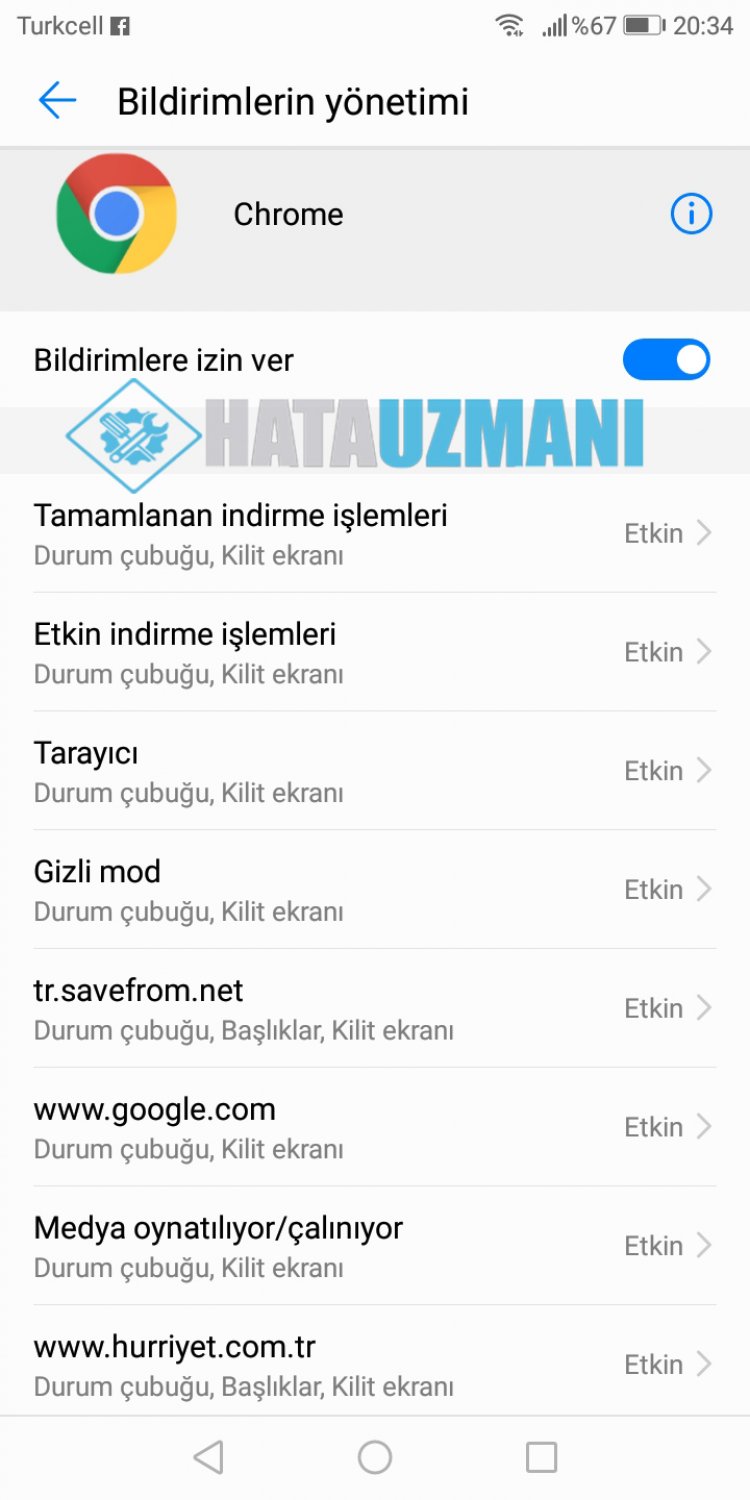
Если это вирусное предупреждение системы, будьте осторожны!
Если вы столкнулись с предупреждением о вирусе, исходящим от вашей системы, полезно загрузить на свой телефон хорошее антивирусное приложение. Просканируйте свой телефон, загрузив антивирусное приложение, которое я вам порекомендую. Название приложения Kaspersky Mobile Antivirüs это приложение. Вы можете получить доступ к приложению, нажав на статью.

Иногда, независимо от того, как сильно вы пытаетесь защитить свой Android от вирусов, на вашем Android-устройстве может появиться всплывающее предупреждение о вирусах. К сожалению, в большинстве случаев, когда на вашем Android-устройстве действительно есть вирус, вы не увидите никаких предупреждений, если не используете антивирусное программное обеспечение.
Всплывающее окно с предупреждением о вирусах на Android
В большинстве случаев пользователи Android видят всплывающее предупреждение о фальшивых вирусах только при использовании веб-браузера для посещения вредоносного веб-сайта.
Всплывающее окно предупреждает вас о том, что ваш Android заражен вирусом, и предлагает вам нажать кнопку, чтобы запустить сканирование и удалить программное обеспечение с вашего устройства.

Самое важное, что вы можете сделать, — это не нажимать какие-либо кнопки на сайте.
Если всплывающее окно с предупреждением о вирусах на вашем Android появилось за пределами веб-браузера, возможно, сам браузер был заражен вредоносным дополнением, которое необходимо удалить.
Хорошей новостью является то, что ваш Android, вероятно, еще не заражен каким-либо вирусом, если вы не нажали ни одной кнопки на веб-сайте.
Удаление всплывающего предупреждения о фальшивом вирусе на Android
Удалить вредоносный код браузера, который запустил всплывающее окно, очень просто.
Возможно, вы не сможете закрыть всплывающее окно антивируса. Пока не беспокойтесь об этом, просто закройте все окна браузера, которые можете.
Перейдите в настройки Android и нажмите, чтобы открыть приложения .
Затем прокрутите вниз до браузера, который вы использовали непосредственно перед тем, как увидели всплывающее предупреждение о фальшивом вирусе. Нажмите на это приложение, чтобы открыть его настройки.
Может появиться всплывающее предупреждение о том, что если вы принудительно остановите приложение, оно будет работать неправильно. Это не будет проблемой в этом случае. Просто нажмите кнопку ОК .
Как только кэш будет полностью очищен, вы увидите, что использование памяти справа снизится до 0 МБ.
Теперь, когда вы остановили браузер и очистили кеш, всплывающее окно с поддельным вирусом должно исчезнуть.
Блокируйте всплывающие окна в вашем браузере Android
Даже если вы закрыли всплывающее окно с поддельным вирусом, в вашем браузере все еще могут быть настройки, которые позволят всплывающему поддельному вирусу снова появляться.
Выполните следующие шаги, чтобы предотвратить это снова.
В этих инструкциях предполагается, что вы используете мобильный браузер Chrome.
Вернитесь в меню Chrome, прокрутите вниз и коснитесь Настройки .
В меню настроек сайта прокрутите вниз до всплывающих окон и перенаправлений и коснитесь его.
Как только вы закончите обновлять все эти настройки, ваш браузер будет лучше защищен от вредоносных веб-сайтов, которые пытаются запустить всплывающее предупреждение о фальшивом вирусе на вашем Android.
Удаление и отключение вирусов Android
Если вы никогда не рутировали свой Android, вероятность заражения вирусом очень мала. Однако это всегда возможно, и это может быть вирус или какое-либо другое вредоносное ПО, вызвавшее всплывающее предупреждение о поддельном вирусе.
Следуйте приведенным ниже инструкциям, чтобы убедиться, что на вашем Android нет вредоносных программ.
Установите приложение Malwarebytes из Google Play . После установки обновите базу данных и запустите полное сканирование системы на вашем Android. Если Malwarebytes обнаружит вредоносное ПО, удалите его с вашего устройства.
Установите CCleaner из Google Play . Следуйте инструкциям, чтобы предоставить приложению необходимые разрешения. Затем выберите Запустить сканирование, чтобы запустить полное сканирование, выберите Начать очистку и выберите Завершить очистку, чтобы очистить все ненужные файлы с вашего Android.
После того, как вы выполнили описанные выше шаги, ваш Android должен быть очищен от любых вредоносных программ, которые могли вызвать появление поддельного предупреждения о вирусе на вашем Android.
Первое: не паникуйте. Второе: окажите своему компьютеру первую помощь.


Экран заблокирован предупреждением от ФСБ, или реклама лезет из всех щелей? Повода паниковать нет — есть повод бороться. Что делать, если поймал вирус — читайте подробную инструкцию из двух шагов.
Шаг 1. Безопасный режим
В зависимости от вашей ситуации, зайдите в безопасный режим одним из следующих способов:
О других возможностях меню восстановления системы Windows 10 мы уже писали:
Во всех случаях будет запущено одно и то же: безопасный режим с выходом в Интернет. Он нам и нужен.
![Что делать, если уже подцепил вирус?]()
Шаг 2. Проверка антивирусной утилитой
Второй шаг — найти и уничтожить вирус. Если у вас есть установленный антивирус, он скорее всего, сейчас либо отключен, либо не знаком с вашим вирусом — иначе он бы его не пропустил. Значит, надо использовать другой.
Поэтому запустите любой доступный браузер (к примеру, Internet Explorer или Microsoft Edge), найдите поиском и скачайте одну из следующих утилит. А лучше — сразу несколько и проверьте компьютер последовательно каждой из них.
- Лечащая утилита DrWeb Cureit. Быстрый и постоянно обновляющийся антивирусный сканер от DrWeb. Запустите сохраненный файл, нажмите Начать проверку и дождитесь, пока сканер поймает вирус и предложит его удалить.
- Kaspersky Virus Removal Tool. Бесплатная лечащая утилита от Касперского, позволяющая быстро очистить компьютер от вредоносного ПО. Скачайте, запустите, нажмите Начать проверку, дождитесь результатов.
- Malwarebytes AdwCleaner. Лучшая в мире утилита для борьбы с рекламным ПО и вирусами-adware. Находит то, что не находят две предыдущие. Скачайте, запустите, нажмите Scan Now. Вы удивитесь, сколько разнообразной мелкой ерунды живет на вашем ПК.
- Антивирусная утилита AVZ. Неказистый и довольно сложный, но при этом продвинутый сканер для ПК. Очень полезна для лечения последствий борьбы с вирусами, которые повреждают разные компоненты Windows. Запустите утилиту, нажмите Файл > Восстановление системы, отметьте все галочки до 17 включительно и нажмите Выполнить отмеченные операции. Хуже от этого не будет, а вот если вирус перед смертью успел заблокировать диспетчер задач, сломать автозапуск флешек и прописать в IE посторонние стартовые страницы, утилита это вылечит.
Теперь покиньте безопасный режим. Если вы запускались через msconfig, запустите его снова и снимите флажок Безопасный режим. После этого перезагрузите ПК, и Windows запустится как обычно — но уже чистая и без вируса.
Что делать, если еще не поймал вирус
Чтобы не попадать в такие ситуации, почитайте наш большой тест антивирусов и выберите себе постоянную защиту. Помните: больше одного антивируса на ПК стоять не должно!
мой антивирус поймал какой - то вирус. И мне постоянно выходит это окошко, мол поймал, смотри. Что мне дальше делать? Там в подробности зашла, но ничего не поняла, что делать. Мне самой какие то действия делать или Анвирус сам должен это сделать, почистить или что?
Увы, пока вы не будете понимать, что там написано - толку тоже не будет.
Могу провести аналогию: вы приходите к врачу, он вам говорит, у вас такая-то болячка (волчанка например)) ), и выписывает лекарства. Вы идете в аптеку за этими лекарствами, в аптеке понимают, что написано в вашей бумажке (вы же - нет), и выдают вам лекарства.
Если анализировать эту аналогию: вы говорите, что антивирус что-то там нашел, что что он написал - не говорите. Зайдите точно так же в аптеку, и скажите, что у вас вирус (не говорите какой) и попросите лекарство.
хотя бы приблизительно, что я должна делать. Окно вышло, мне надо зайти туда, а потом, что? И как мне узнать какой вирус пойман? У меня Avast установлен. — 7 лет назад
Я как правило не пользуюсь антивирусом и все прекрасно. Был всего один случай, когда мой компьютер поймал вирус и потерял работоспособность. Но проблема оказалась решаема с помощью диспетчера задач, которым можно снять задачу и октлючить вирус, потом его удалить и все прекрасно. Можно после этого прогнать компьютер на антивирусном сканере - зачистить все угрозы и еще год - другой жить спокойно. Антивирус только тормозит работу компьютера и часто запрещает заходить на сайты, скачивать файлы с проверенных сайтов. В вашем случаи можно посмотреть подробности, там будет либо карантин на вирус, либо в отчете он будет. Дальше можно будет удалить или заморозить вирус, ну или лечить.
Попробуйте щелкнуть по этому предупреждению. Там будет пара кнопок, которые вам предложат удалить его или добавить в исключения. На самом деле страшного ничего нет, так как антивирусник среагировал и не дает вирусу работать.
Как понять, что в телефоне вирус
Да, вредоносные программы опасны не только для компьютера, но и для смартфона. Тем более сейчас, с развитием технологий, злоумышленники просто мечтают подкрасться поближе к устройству, на котором есть все ваши личные и платежные данные. Итак, что должно насторожить вас и заставить подумать, как удалить вирус с телефона:
- В телефоне стало слишком много рекламы. Баннеры вылетают отовсюду, появляются на рабочем столе, уведомления всплывают даже тогда, когда вы не используете телефон.
- Телефон стал быстро разряжаться, сильно нагревается, даже тогда, когда вы им не пользуетесь. Возможно, как раз в это время он участвует в DDOS атаке или майнит для кого-то биткойны.
- Приложения стали работать неправильно. Они закрываются без спроса (хотя это также может быть следствием недостатка оперативной памяти), появляются ошибки во время работы приложения.
- После установки нового приложения, пусть даже скачанного из официального магазина, стали появляться ошибки, телефон стал глючить, выключаться, греться.
- На карте или в памяти телефона появились поврежденные файлы, не открываются фотографии, аудио-файлы. В телефоне появляются странные папки, которые непонятно к чему относятся.
- Смартфон стал слишком самостоятельным и теперь сам устанавливает то, что хочет без вашего участия.
- Возросли расходы на связь, объемы расходуемого интернет-трафика, передача данных и WI-FI включаются автоматически. Это уже очень веский повод задуматься, как удалить вирус с телефона Андроид и не опустить дальнейшего разорения.
Как вирусы попадают на телефон
- Первое это всплывающие баннеры, которые никак нельзя отключить. Они сильно затрудняют работу пользователя и избавиться от них сложно, чаще всего приходится возвращаться к заводским настройкам и удалять все содержимое телефона.
- Второе — шпионские программы, которые записывают все, что делает пользователь телефона и отправляет злоумышленникам. Выследить такую активность легко по увеличившемуся объему передаваемого трафика. Такие вирусы могут своровать данные вашей карточки, важные пароли — и в итоге вы лишитесь денег.
- Трояны и черви, поселившиеся в вашем мобильнике, тоже неприятные гости. Они шарят по закоулкам хранилища и передают в сеть файлы — например, интимные фото, вашу личную переписку. Кроме того, они просто могут вредить, убивая телефон, шифруя данные, удаляя важные файлы. За избавление они могут требовать деньги.
Вирус на телефон Андроид попадает вместе с программами, которые вы спокойно качаете из официальных магазинов. Это могут быть полезные календари и планировщики, игры и программы, считающие, например, ваш рацион и калории. Они могут содержать вредоносный код или же быть полностью написаны для воровства данных с вашего телефона.
Пошаговая инструкция по удалению вирусов
Если вы столкнулись с описанными выше проблемами, будьте готовы спасать свой телефон. Мы расскажем, как удалить вирус с телефона различными способами.
Читайте также: